ori de câte ori publicați un conținut nou pentru site-ul dvs. trebuie să notifice utilizatorii. Pentru aceasta, puteți trimite e-mailuri manuale sau puteți lua ajutorul FeedBurner pentru trimiterea automată a acestor e-mailuri. FeedBurner face tot ce lucrați aici și trimite automat e-mailuri utilizatorilor dvs. atunci când ați publicat un conținut nou pe site-ul dvs. web.
în acest tutorial vă voi explica totul despre FeedBurner și cum să faceți configurarea acestuia pe site-ul dvs. web.
ce este RSS
începeți mai întâi cu o întrebare – ” Ce este RSS?”. RSS înseamnă o sindicalizare foarte simplă (cunoscută și sub numele de Feed). Este un sistem standardizat pentru distribuirea conținutului de la un editor online către utilizatorii de Internet. RSS are un URL care oferă acest conținut. Pentru un site WordPress este http://www.yourdomain.com/feed/.
acest URL RSS poate fi citit de un RSS Reader programe (cum ar fi FeedBurner, feed Demon, Yahoo meu, RSS Owl, etc).
în loc să viziteze un site web din nou și din nou, oamenii folosesc acești cititori RSS pentru a citi aceste conținuturi. Aceste programe RSS Reader sunt similare cu ziarele care livrează bărbați care aduc conținut de pe site-uri către Abonați.
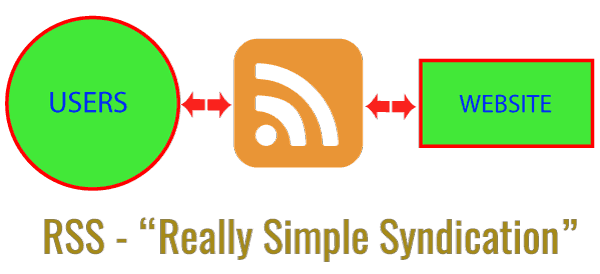
ce este FeedBurner
FeedBurner este un instrument de management pentru site-ul dvs. RSS feed. Când adăugați un flux RSS la FeedBurner, acesta oferă feedului o nouă adresă URL (ceva de genul http://feeds.feedburner.com/anyname).
acum, când cineva se abonează la feedul dvs., FeedBurner începe să-l urmărească. Acesta oferă, de asemenea, multe alte bunatati prea.
FeedBurner vă permite, de asemenea, să creați un formular de abonament prin e-mail pe site-ul dvs. web. Oamenii pot deveni abonați ai site-ului dvs. prin completarea acestui formular. Acestea vor fi apoi notificate prin e-mail automat de fiecare dată când există un conținut nou publicat pe site-ul dvs. web.
Configurarea FeedBurner RSS Feed
mai jos sunt pașii pentru setarea FeedBurner RSS Feed–
- 1. Deschideți FeedBurner, deoarece este un produs Google, vă puteți conecta cu acreditările Google.
- 2. Apoi introduceți URL-ul RSS Feed pe Burn a feed textbox și apoi faceți clic pe butonul Următorul. Pentru un site WordPress este http://www.yourwebsite/feed/(desigur’ yourwebsite ‘ aici este numele de domeniu site-ul dvs.).

- 3. Apoi, veți vedea arde un mesaj de alimentare în cazul în care se cere să dea Feed-ul un titlu și o adresă. Deci, dați feedului dvs. un titlu frumos, astfel încât oamenii să îl poată identifica.
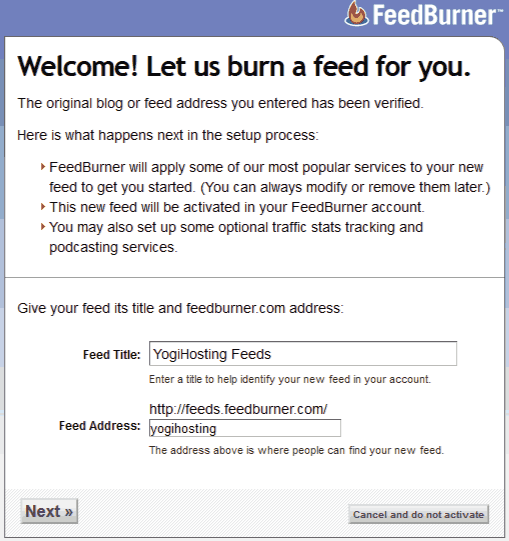
- 4. Veți vedea un mesaj Congrats spune că feed-ul este configurat pe FeedBurner.
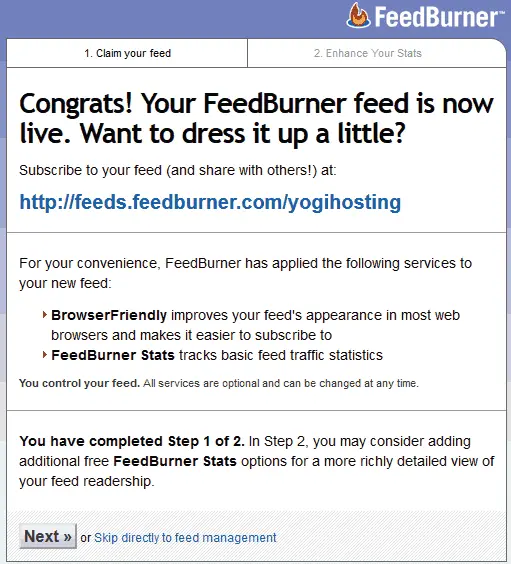
- 5. Următorul FeedBurner vă va cere să selectați opțiunile de urmărire. Deci, selectați toate casetele de selectare și faceți clic pe butonul Next.
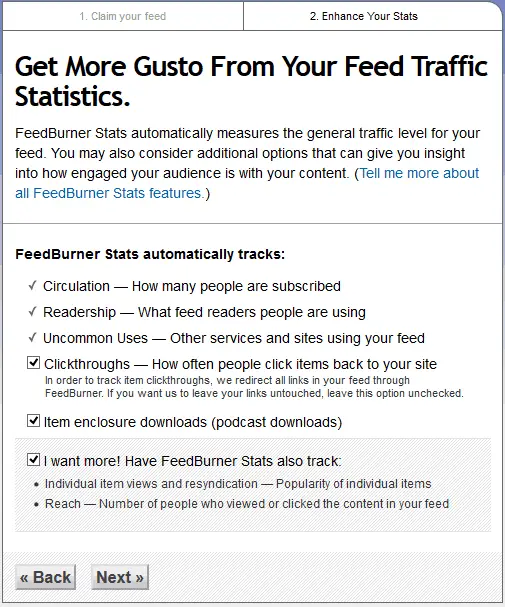
- 6. Veți vedea mesajul de succes care vă spune că feedul dvs. este actualizat cu opțiunile de urmărire selectate de dvs.
aceasta finalizează procesul de configurare FeedBurner. S-ar putea să vă amintiți că ați dat feed-ul dvs. o adresă la Pasul 3. Rețineți că această adresă va fi adresa FeedBurner RSS feed. Puteți să-l deschideți în browser și să vedeți cum arată.
în cazul meu, Adresa FeedBurner este http://feeds.feedburner.com/Yogihosting.
acum, ori de câte ori cineva se abonează la acest feed, puteți obține urmărirea & analize precum e-mailul abonaților, fără vizualizări, fără clicuri și așa mai departe. Acest lucru este foarte util pentru a cunoaște performanța feedului site-ului dvs. web.
FeedBurner formular de abonament prin e-mail
puteți adăuga cu ușurință formularul de abonament prin e-mail FeedBurner pe site-ul dvs. web. Prin acest formular, oamenii își pot abona e-mailurile pe site-ul dvs. web. FeedBurner le va trimite notificări prin e-mail ori de câte ori publicați un conținut nou sau actualizați un conținut deja existent pe site-ul dvs. web.
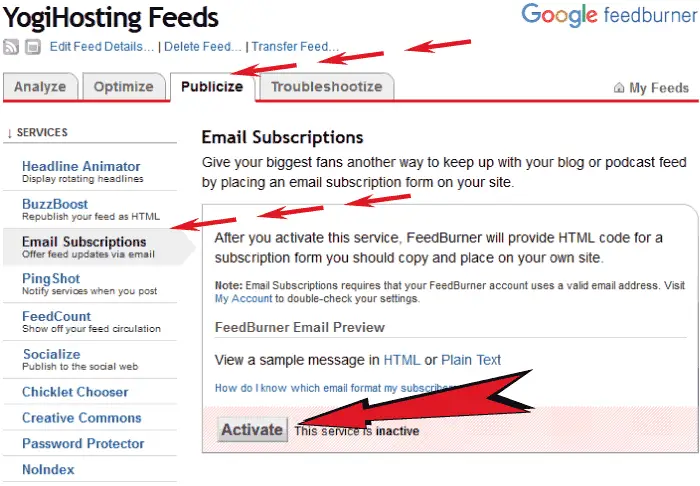
activați mai întâi serviciul abonamente prin e-mail FeedBurner situat în zona de publicitate.
După activarea serviciului de abonament prin e-mail, FeedBurner va furniza un cod de formular de abonament.
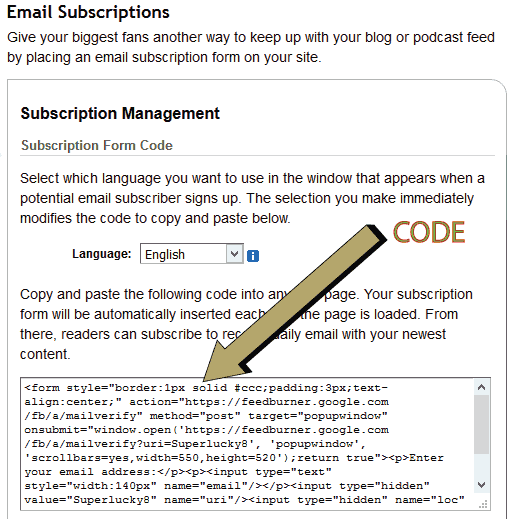
copiați acest cod și lipiți-l pe site-ul dumneavoastră.
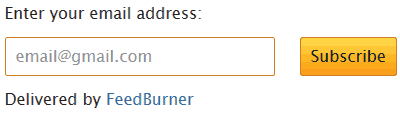
după ce ați făcut un pic de stil CSS, acesta este modul în care formularul de abonament prin e-mail FeedBurner arată în site-ul YogiHosting.
Sper că vă place acest tutorial. Nu lasă-mă să știu dacă ați confruntat cu orice problemă în timp ce înființarea FeedBurner.